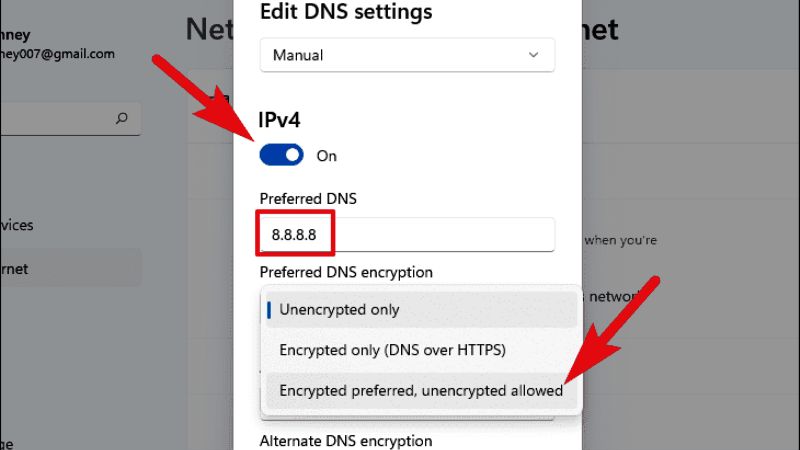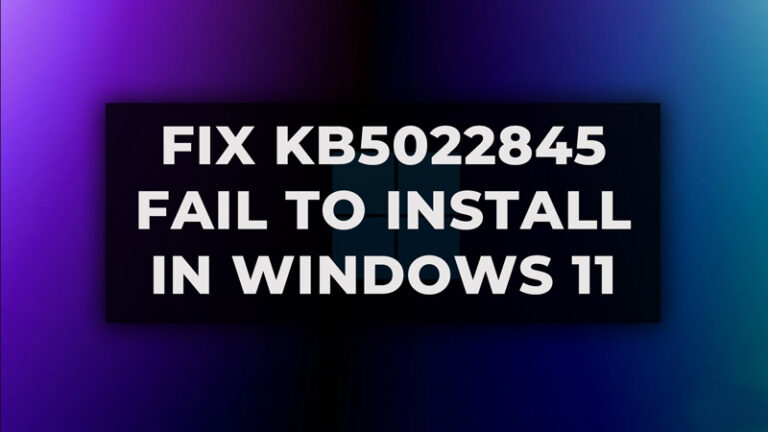Как изменить DNS в Windows 11?

Изменение DNS в основном позволяет вам без проблем получить доступ ко всем заблокированным и скрытым веб-сайтам по всему миру. Кроме того, изменение настроек DNS также имеет некоторые другие преимущества, например, возможность работать в Интернете намного быстрее и избавиться от проблем с буферизацией во время потоковой передачи. Без лишних слов давайте посмотрим, как изменить DNS на ПК с Windows 11.
Как изменить настройки DNS в Windows 11?
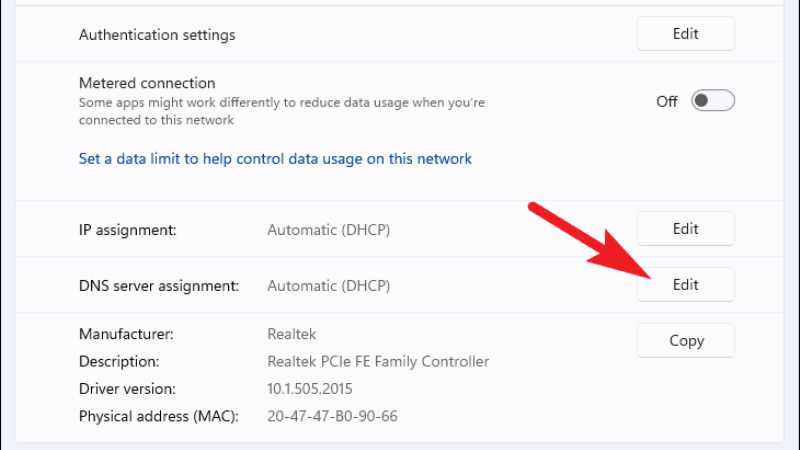
Если вы столкнулись с медленным подключением к Интернету в своей системе, лучше всего изменить DNS-сервер на ПК с Windows 11, чтобы избежать проблем с просмотром или буферизацией. Если DNS-сервер на вашем компьютере работает медленно, вам будет очень сложно получить доступ к какому-либо веб-сайту, или в худшем случае вы можете отключиться от Интернета.
Поэтому для решения этой проблемы лучшим решением является использование надежного и быстрого DNS-сервера на вашем компьютере с Windows 11, чтобы оставаться на связи с Интернетом. Вот самый простой и быстрый способ изменить настройки DNS в Windows 11, следуйте инструкциям ниже.
- В вашей системе Windows 11 щелкните меню «Пуск» в нижней части панели задач, а затем щелкните «Настройки» (или нажмите клавиши Windows + I на клавиатуре).
- В меню «Настройки» нажмите «Сеть и Интернет», расположенный слева.
- Отсюда выберите вариант Ethernet или Wifi в зависимости от типа подключения, которое вы используете на своем ПК. Если вы используете проводное соединение, нажмите Ethernet. Если вы подключены через Wi-Fi, нажмите Wi-Fi.
- В следующем открывшемся окне найдите «Назначение DNS-сервера», а затем нажмите «Изменить» рядом с ним.
- В настройках DNS переключитесь между автоматическим (DHCP) и ручным режимом.
- На этом этапе активируйте переключатель, расположенный под IPv4, а затем введите DNS, который вы хотите использовать.
- В разделе «Предпочтительное шифрование DNS» выберите вариант «Предпочтительно зашифровано, разрешено незашифрованное».

- Внизу вам просто нужно нажать на кнопку Сохранить.
- Вот и все, вы видели, как легко было изменить DNS в Windows 11?
Это все, что вам нужно знать об изменении настроек DNS в Windows 11. Если у вас возникли какие-либо проблемы с компьютером с Windows 11, ознакомьтесь с другими нашими руководствами по устранению неполадок Windows 11 прямо сейчас.